Jos annoit a vanhempi perheenjäsen iPad lahjaksi tai jos rakkaasi on vammainen ja tarvitsee vähän apua iPadin kanssa, AppleToolBox on täällä auttamassa! Ohjaamme sinut kaikkiin iPadin esteettömyysominaisuuksiin.
Apple sisältää näkö-, fyysisiä ja motorisia sekä kuulovaurioita koskevia asetuksia varmistaakseen, että jokainen iPadin omistaja voi nauttia kokemuksestaan.
Liittyvät:
- Pitäisikö sinun ostaa Apple Watch iäkkäälle rakkaalle?
- iPadin asentaminen iäkkäälle käyttäjälle ennen lahjan antamista
- Tässä on mitä tehdä, jos sanelu ei toimi iPhonessa tai iPadissa
Sisällys
- iPadin esteettömyysominaisuudet ja -asetukset
-
Vision esteettömyysominaisuudet
- Selostus
- Zoomaus
- Suurennuslasi
- Näytön ja tekstin koko
- Liike
- Puhutun sisällön ja äänikuvaukset
-
Fyysiset ja motoriset esteettömyysominaisuudet
- Kosketus
- Kytkimen ohjaus
- Ääniohjaus
- Koti näppäin
- Apple TV -kaukosäädin ja näppäimistöt
-
Kuulon esteettömyysominaisuudet
- Kuulolaitteet ja audio-visuaaliset laitteet
- Tekstitykset ja kuvatekstit
-
Yleiset esteettömyysominaisuudet
- Ohjattu pääsy
- Siri
- Esteettömyyspikakuvake
-
Parempi iPad-kokemus vanhuksille ja vammaisille
- Aiheeseen liittyvät julkaisut:
iPadin esteettömyysominaisuudet ja -asetukset
Esteettömyysasetukset sisältyivät aiemmin iPadin Asetukset-sovelluksen Yleiset-alueeseen. Mutta kun uusia ominaisuuksia lisättiin ja olemassa olevia parannettiin, Saavutettavuudesta tuli oma osansa.
Jokainen alue, jonka läpi astumme, on asetukset > Esteettömyys iPadissa. Joten voit avata alueen ja saada tarvitsemasi nopeasti.
Vision esteettömyysominaisuudet
iPadin Esteettömyys-osion yläosasta alkaen sinulla on ominaisuuksia niille, joilla on Näkemys esteitä.
Selostus
Voit saada iPadisi puhumaan näytöllä olevia kohteita sinulle haluamallasi äänellä ja haluamallasi tahdilla. Huomaa vain, että VoiceOverin käyttö muuttaa iPadissa käytettyjä eleitä. Joten kiinnitä erityistä huomiota säätimiin, joita käytät eteenpäin siirtyessäsi ja jotka ovat aivan kytkimen alla.
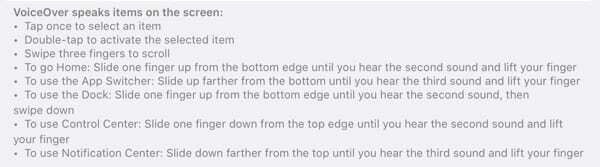
Laita päälle vaihtaa yläreunassa ottaaksesi käyttöön Selostus ja vahvista tämä toiminto napauttamalla OK. Sitten näet a VoiceOver-harjoitus linkki tulee näkyviin. Käytännön käyttäminen on loistava tapa nähdä, miten ominaisuus toimii.
Voit sitten käydä läpi kaikki VoiceOver-muokkausvaihtoehdot puhenopeuden, puheen, pistekirjoituksen, roottoritoimintojen ja muiden haluamiesi toimintojen osalta.
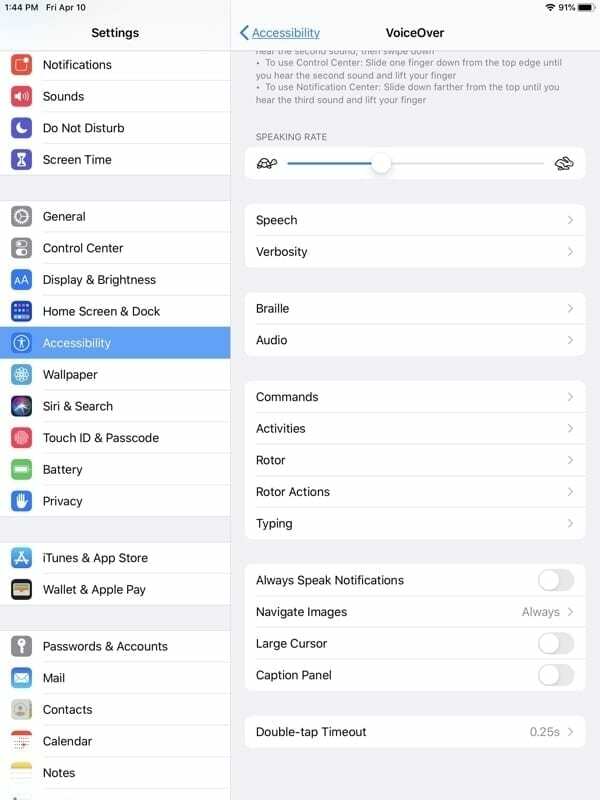
Zoomaus
Voit suurentaa iPadin näyttöä zoomausominaisuuden avulla. Tämä voi auttaa sinua lukemaan helpommin tai näkemään yksityiskohdat paremmin. Tarkista jälleen lähentämisen ja näytössä liikkumisen kytkimen alla olevat elekuvaukset.
Laita päälle vaihtaa yläreunassa ottaaksesi käyttöön Zoomaus ja vahvista tämä toiminto napauttamalla OK. Kun otat zoomauksen käyttöön, siirry näytön alaosaan ja säädä haluamaasi zoomaustasoa siirtämällä liukusäädintä.
VoiceOverin tapaan sinulla on muita asetuksia, joita voit muokata zoomauksen muokkaamiseksi, kuten alue ja valinnaiset suodattimet, joten varmista, että katsot.
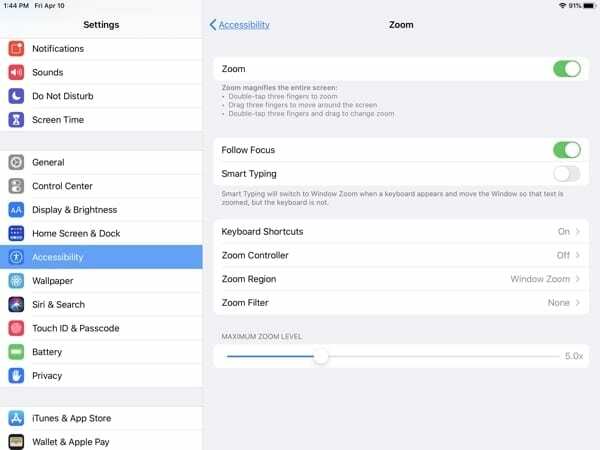
Suurennuslasi
iPad-kamerallasi voit suurentaa jotain ympäristöstäsi. On vain yksinkertaista vaihtaa ottaaksesi käyttöön Suurennuslasi sekä mahdollisuus säätää valotusta automaattisesti.
Kolmoisnapsauta Koti-painiketta käyttääksesi suurennuslasia aina, kun tarvitset sitä.
Näytön ja tekstin koko
Vaikka nämä asetukset ovat Esteettömyys-osiossa, ne ovat hyödyllisiä kaikille iPadia käyttäville. Voit helposti päälle tai pois päältä lihavoitu tai suuri teksti, lisää kontrastia, käytä älykästä tai klassista käänteistä ja valitse värisuodattimia.
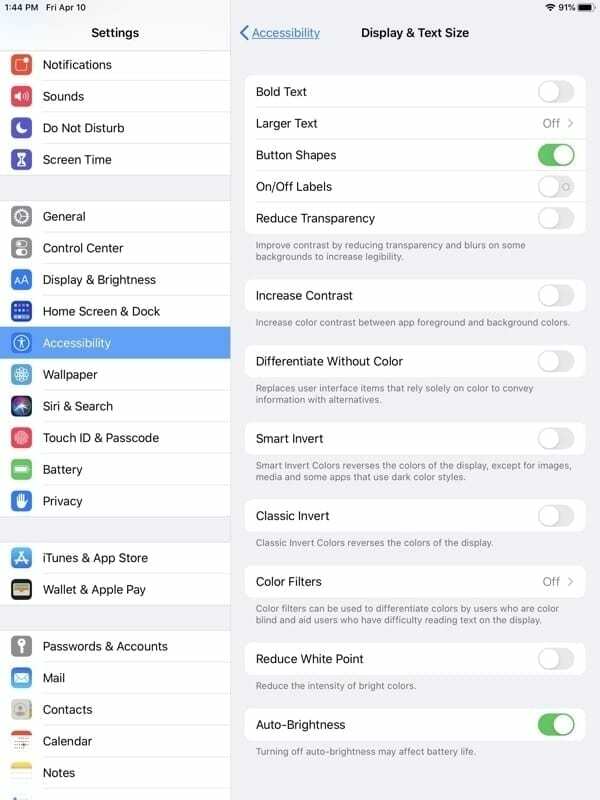
Liike
Jos kuvakkeiden, tekstiviestien tai automaattisesti toistettavien videoiden vaikutukset ovat häiritseviä, voit poistaa ne käytöstä Liike -osio.
Puhutun sisällön ja äänikuvaukset
Samanlaisia mutta hieman erilaisia kuin VoiceOverin ominaisuudet Puhuttu sisältö alue antaa sinun päättää mitä haluat kuulla ääneen.
Ota kytkimet käyttöön Puhu valinta kuullaksesi valitsemasi tekstin tai Puhu näyttö kuullaksesi sisältöä koko näytöltä. Voit myös säätää palautteen asetuksia kirjoittamisen aikana, ääntämistä ja puhenopeutta.
Äänikuvaukset on yksinkertainen päälle- tai poiskytkentä, jotta ne toistetaan automaattisesti, kun niitä on saatavilla.
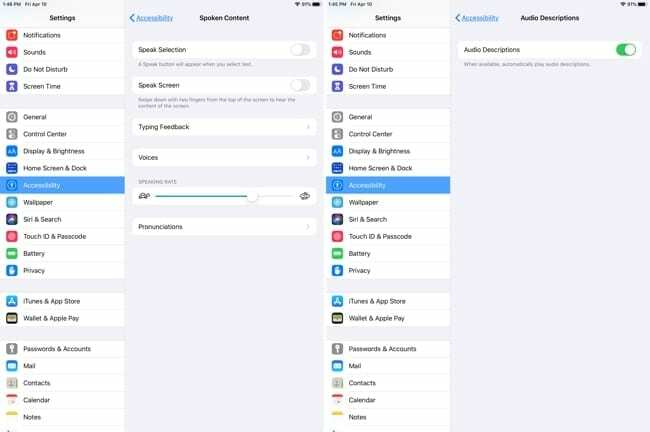
Fyysiset ja motoriset esteettömyysominaisuudet
Jos sinä tai läheisesi tarvitset lisäapua iPadin ohjaamiseen eleillä, kosketusohjaimilla, näppäimistöillä ja vastaavilla, siirry Fyysinen ja moottori -osio.
Kosketus
Jos käytät mukautuvaa lisävarustetta tai sinulla on vaikeuksia koskettaa näyttöä, avaa Kosketus ominaisuudet. Täällä voit ottaa käyttöön AssistiveTouch joten voit mukauttaa toimintoja, eleitä ja osoitinlaitteita mielesi mukaan.
Voit myös mukauttaa Haptic Touch- ja Touch Accommodations -toimintoja sekä ottaa käyttöön tai poistaa käytöstä Shake to Undo -ominaisuuden. Lisäksi Call Audio Routing -ominaisuus on jostain syystä tässä osiossa. Tämän avulla voit päättää, mistä kuulet äänen, kun saat puhelun.
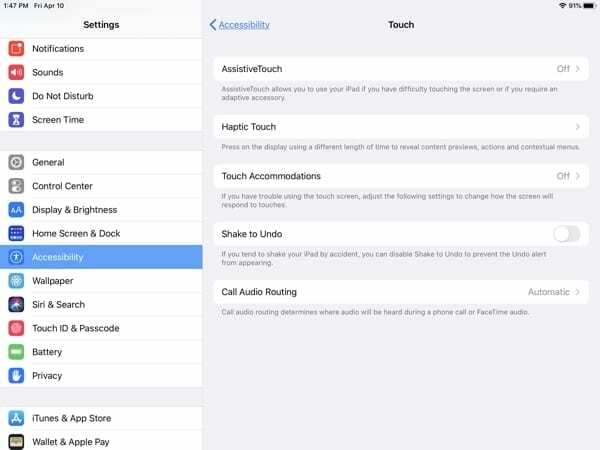
Kytkimen ohjaus
Toinen ominaisuus, jonka haluat todennäköisesti ottaa käyttöön ja mukauttaa, jos käytät mukautuvaa lisävarustetta Kytkimen ohjaus. Voit yhdistää kytkimesi ja säätää sitten ajoitusta, näppäimistöä, vakautta, visuaalisia ominaisuuksia ja paljon muuta.
Kytkimien ohjaus -osiossa on paljon tarkasteltavaa ja mukautettavaa. Joten jos sinä tai perheenjäsenesi aiot käyttää lisävarustetta, käytä muutama minuutti näiden vaihtoehtojen tarkistamiseen.
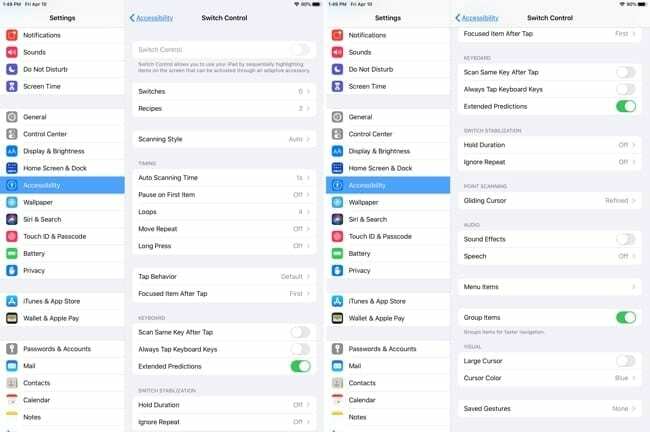
Ääniohjaus
Tiesitkö, että voit ohjata iPadia pelkällä äänelläsi? Tämä sisältää järjestelmäkomennot, navigoinnin, näytön sisällön, sanelun ja tekstin muokkauksen.
Aloita napauttamalla Määritä ääniohjaus. Voit sitten säätää ääniohjauksen lisäasetuksia samalla näytöllä, kuten kieltä, mukautettuja komentoja ja palautetta.
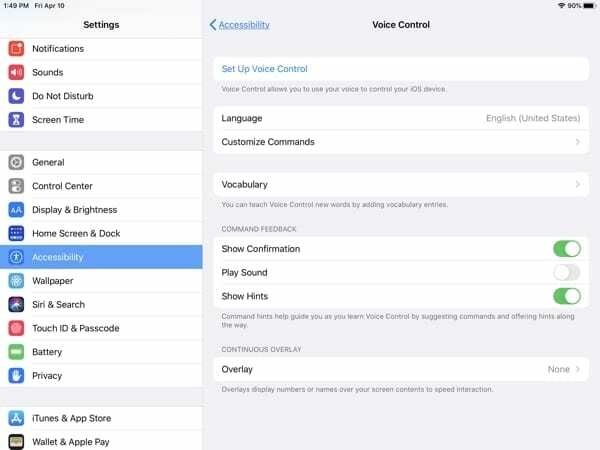
Koti näppäin
Kuten Näkö-alueen Display & Text Size -asetukset, Koti näppäin -osio on paikka, joka on muistettava kaikille. Tämän avulla voit säätää aloituspainikkeen napsautusnopeutta, painaa pitkään päästäksesi Siriin ja avata lukituksen Touch ID: llä painamisen sijaan.
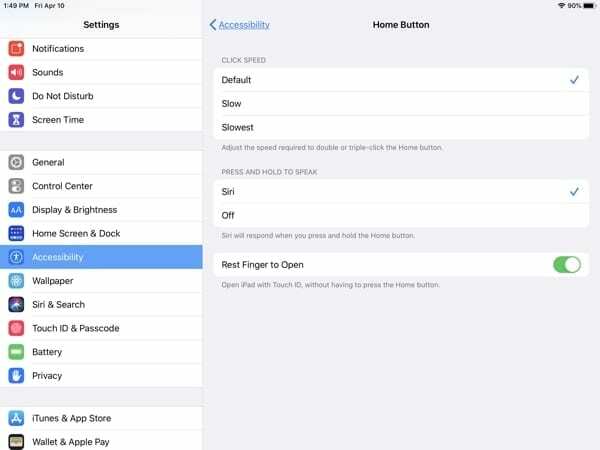
Apple TV -kaukosäädin ja näppäimistöt
Fyysisen ja moottorin kaksi viimeistä aluetta on tarkoitettu Apple TV kaukosäädin ja Näppäimistöt.
Jos käytät iPadiasi Apple TV kaukosäädin, voit ottaa käyttöön asetuksen, jossa käytetään suuntapainikkeita pyyhkäisyeleiden sijaan.
Jos omistat fyysisen näppäimistön, voit myöntää iPadille pääsyn siihen Näppäimistöt ja mukauta näppäimiä, komentoja ja ulkoasua.
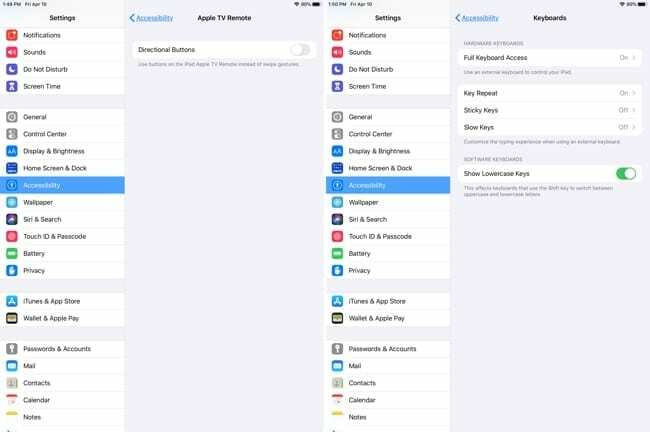
Kuulon esteettömyysominaisuudet
Niille, joilla on Kuulo vaikeuksia, siirry seuraavaan esteettömyysasetusten alueeseen.
Kuulolaitteet ja audio-visuaaliset laitteet
Jos sinulla on Made for iPhone (MFi) -kuulolaite tai -prosessori, voit muodostaa sen pariliitoksen Kuulolaitteet -osio. Voit myös ottaa kuulolaitteiden yhteensopivuuden käyttöön äänenlaadun parantamiseksi.
Ota Mono Audio käyttöön ja säädä äänenvoimakkuuden tasapainoa vasemman ja oikean kanavan välillä valitsemalla Audio & Visual asetusta.
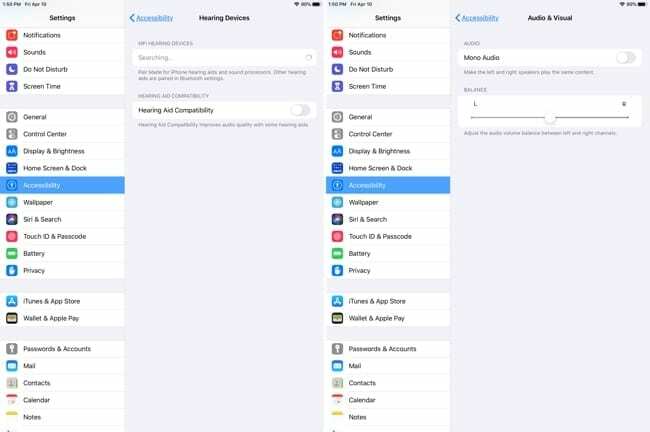
Tekstitykset ja kuvatekstit
The Tekstitykset ja kuvatekstit Kuulo-osion alueella voit ottaa käyttöön tekstitykset + SDH yksinkertaisella painikkeella. Lisäksi voit muokata tekstitysten tyyliä ja ulkoasua.
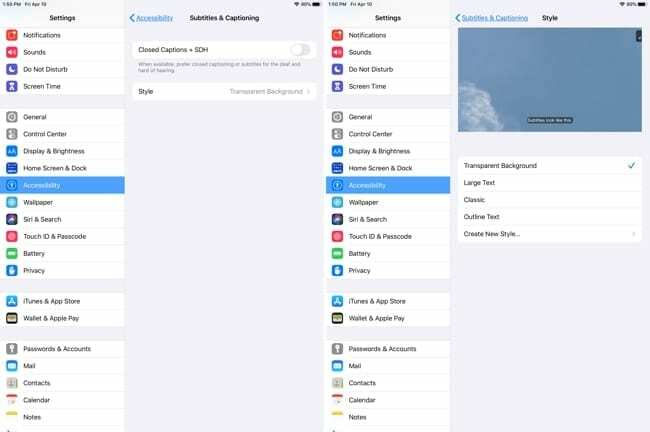
Yleiset esteettömyysominaisuudet
Viimeinen Kenraali Esteettömyys-osiossa voit ottaa käyttöön ohjatun käytön, säätää Siri-palautetta ja määrittää esteettömyyspikakuvakkeen.
Ohjattu pääsy
Ohjattu käyttö on loistava ominaisuus, jonka avulla joku voi keskittyä tiettyyn iPad-sovellukseen. Voit hallita käytettävissä olevia ominaisuuksia, määrittää pääsykoodin, asettaa aikarajoja ja paljon muuta. Jos olet vanhempi ja annat lapsesi käyttää iPadiasi, katso nopeasti, kuinka tämä ominaisuus voi auttaa perhettäsi.
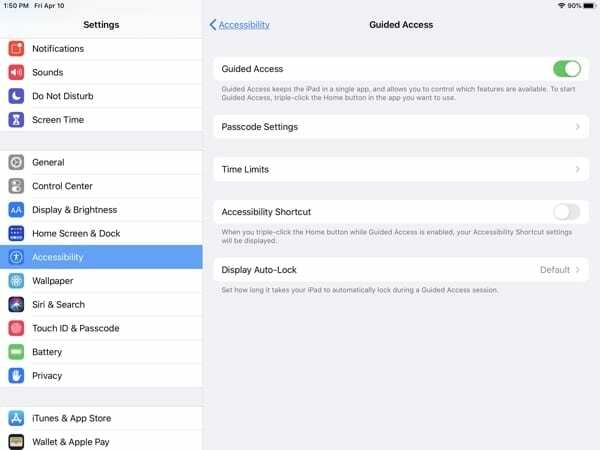
Siri
Jos haluat kirjoittaa Siriin puhumisen sijaan, kuulla äänipalautteen tai poistaa "Hei Siri" käytöstä kutsuaksesi Siriä, teet sen täällä.
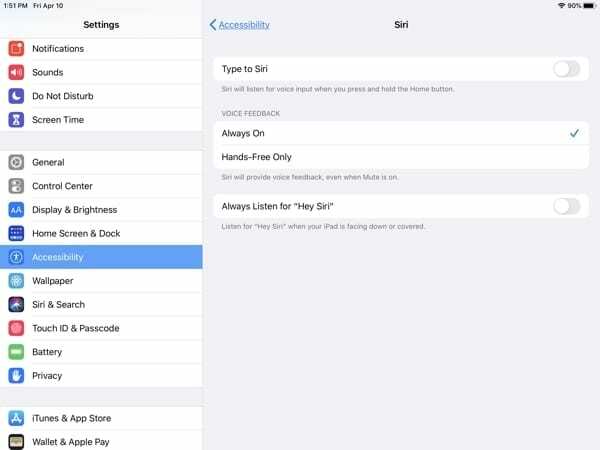
Esteettömyyspikakuvake
Seuraavaksi voit määrittää ja järjestää esteettömyyspikakuvakkeen esimerkiksi AssistiveTouchilla, Suurennuslasilla ja Zoomilla. Järjestä luettelo uudelleen napauttamalla ja vetämällä pikakuvaketta haluamaasi kohtaan.
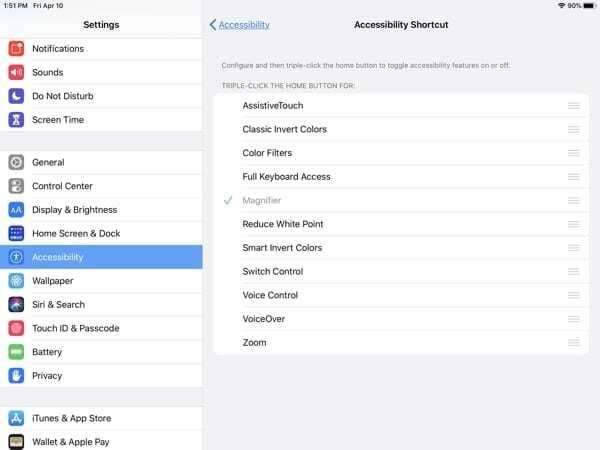
Parempi iPad-kokemus vanhuksille ja vammaisille
Kuten näet, iPadille on saatavilla monia esteettömyysominaisuuksia. Tarvitsetpa sinä tai perheenjäsenesi paljon apua tai vain vähän, tekemäsi muutokset parantavat iPadin yleistä käyttökokemusta.
Puuttuuko mielestäsi iPadin esteettömyysominaisuuksia tai joita voitaisiin parantaa edelleen? Kerro meille mielipiteesi iPadin esteettömyysasetuksista.
Ja muista, että alla kommentoimisen lisäksi voit myös pingata meille Facebook ja Viserrys!

Sandy työskenteli useita vuosia IT-alalla projektipäällikkönä, osastopäällikkönä ja PMO-johtajana. Sitten hän päätti seurata unelmaansa ja kirjoittaa nyt teknologiasta kokopäiväisesti. Sandy pitää a Tieteen kandidaatti tietotekniikassa.
Hän rakastaa teknologiaa – erityisesti – upeita pelejä ja sovelluksia iOS: lle, ohjelmistoja, jotka helpottavat elämääsi, ja tuottavuustyökaluja, joita voit käyttää joka päivä sekä työ- että kotiympäristöissä.
Hänen artikkelinsa ovat olleet säännöllisesti esillä osoitteessa MakeUseOf, iDownloadBlog ja monet muut johtavat teknologiajulkaisut.